Endre tekststørrelse
Synes du det er for liten tekststørrelsen på din pc, mobil eller nettbrett? Det er heldigvis mulig å endre den, og det kan du lese mer om her.
iPad og iPhone
For å endre tekststørrelsen på din iPhone eller iPad, går du først inn på innstillinger. Innstillinger finner du blant appene dine som et grått tannhjul, eller du kan søke etter det ved å dra fingeren nedover på skjermen fra Hjem-skjermen, og så skrive «Innstillinger».
Bla så ned til du finner kategoriene “Tilgjengelighet”.
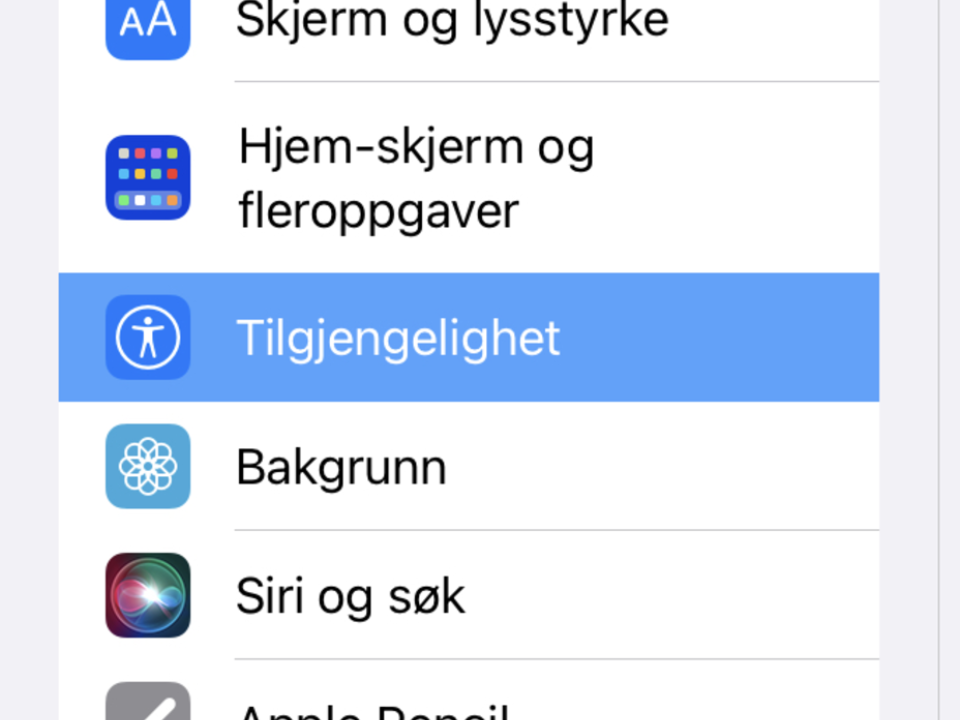
Trykk på “Skjerm og tekststørrelse”. Her kommer det opp flere alternativer for å gjøre teksten og bakgrunnen på skjermen klarere. Trykk på “Større tekst”.
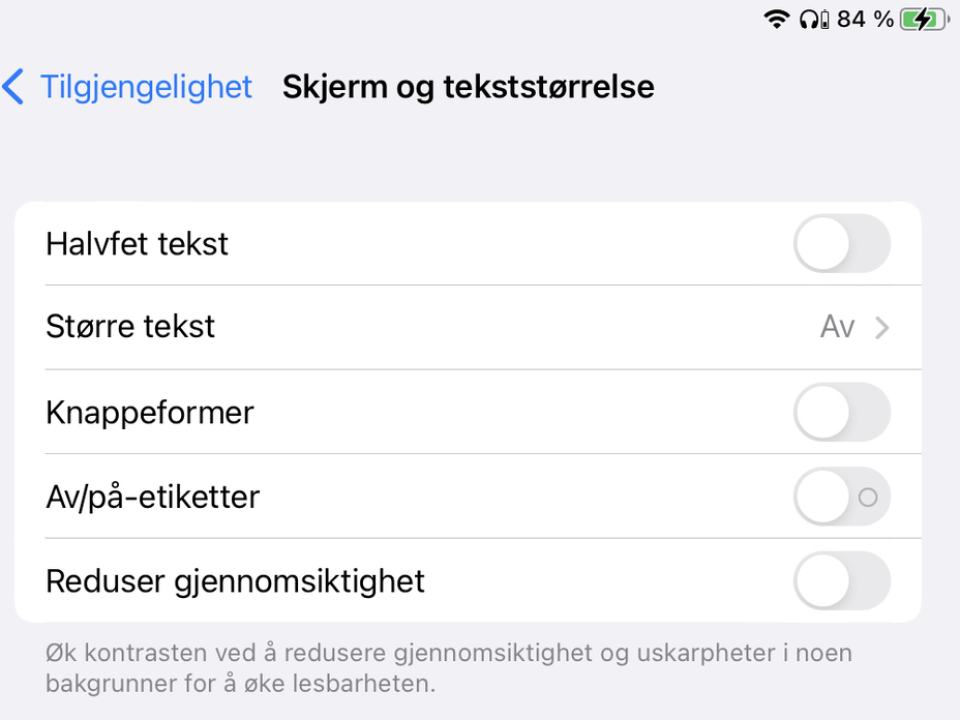
Her kan du justere tekststørrelsen. Dra sirkelen til venstre for å gjøre teksten mindre og gjør teksten større ved å dra den mot høyre. Vil du ha muligheten til å gjøre teksten enda større, huker du av for “Større skriftstørrelser”. Da blir det mulig å dra sirkelen enda lengre til høyre for å gjøre teksten enda større.
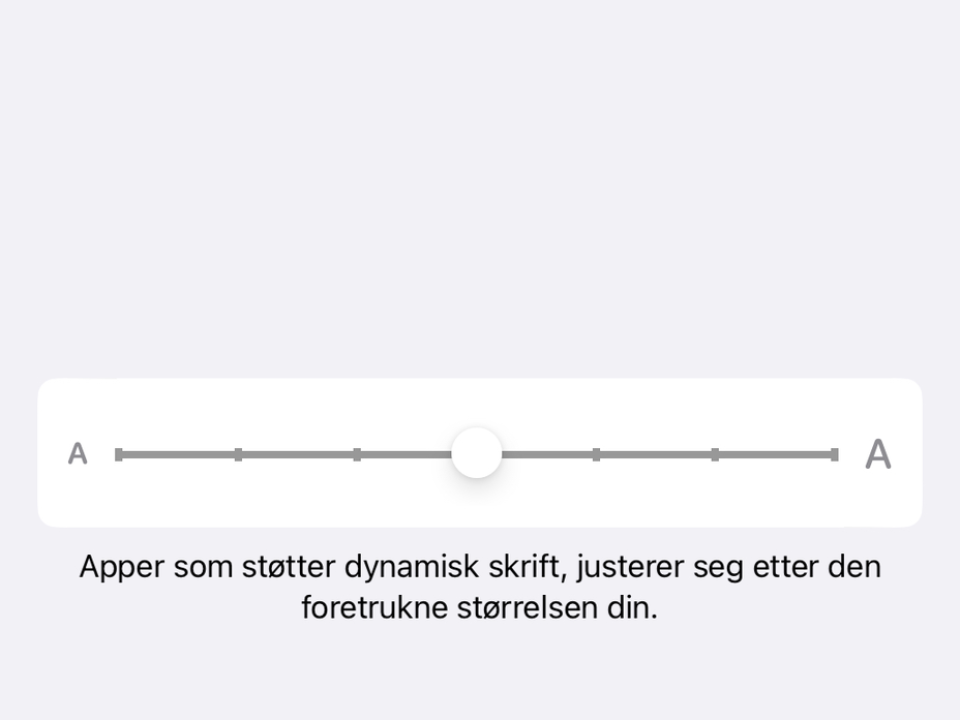
Dette vil øke skriftstørrelsen på alle appene som støtter dynamisk skrift.
Mac
Hvis du vil endre skriftstørrelsen i ulike apper, kan du trykke på “command” på nederste rad til venstre for mellomromstasten samtidig som du trykker på + eller - på tastaturet.
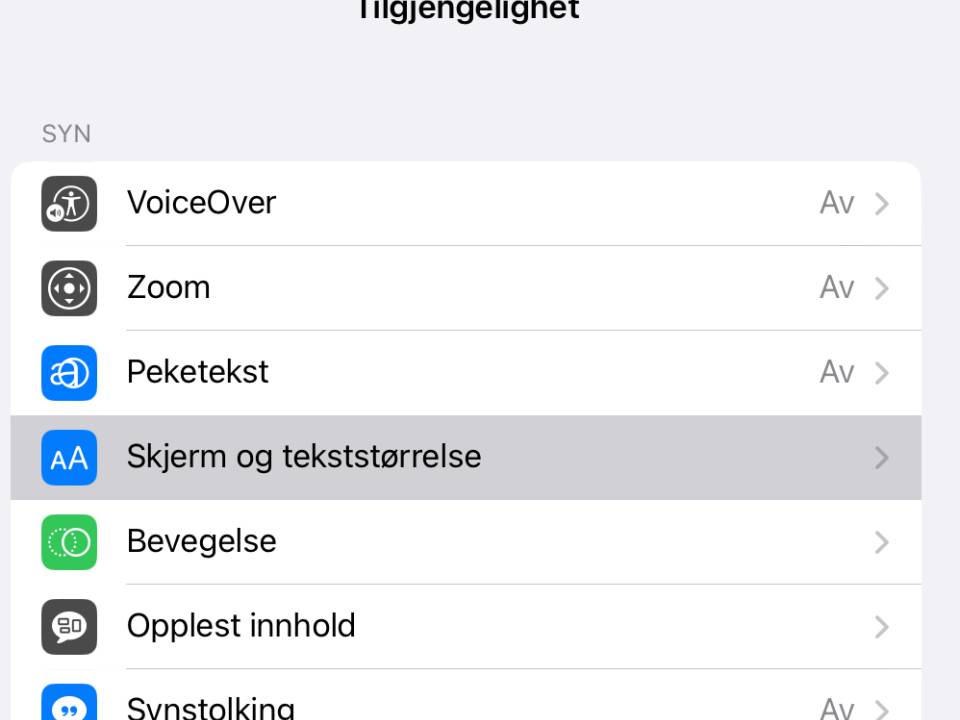
Windows
Trykk på Windows symbolet, søk på “Innstillinger”. Trykk så på “Tilgjengelighet” og så på “Tekststørrelse”..png?quality=70)
For å gjøre teksten større drar du på glidebryteren og tekststørrelsen justerer seg.
.png?quality=70)
Android
Hvis ikke mobilen din er en iPhone er det sannsynlig at du har en Android. For å endre skriftstørrelsen, trykker du på “Innstillinger”.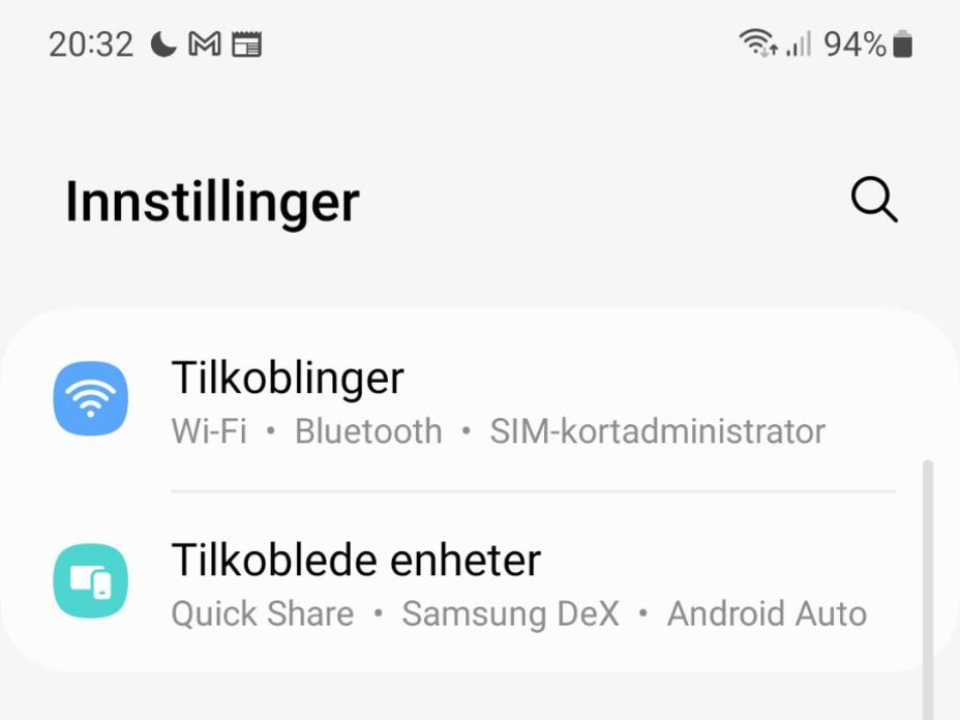
Trykk på “Skjerm”. 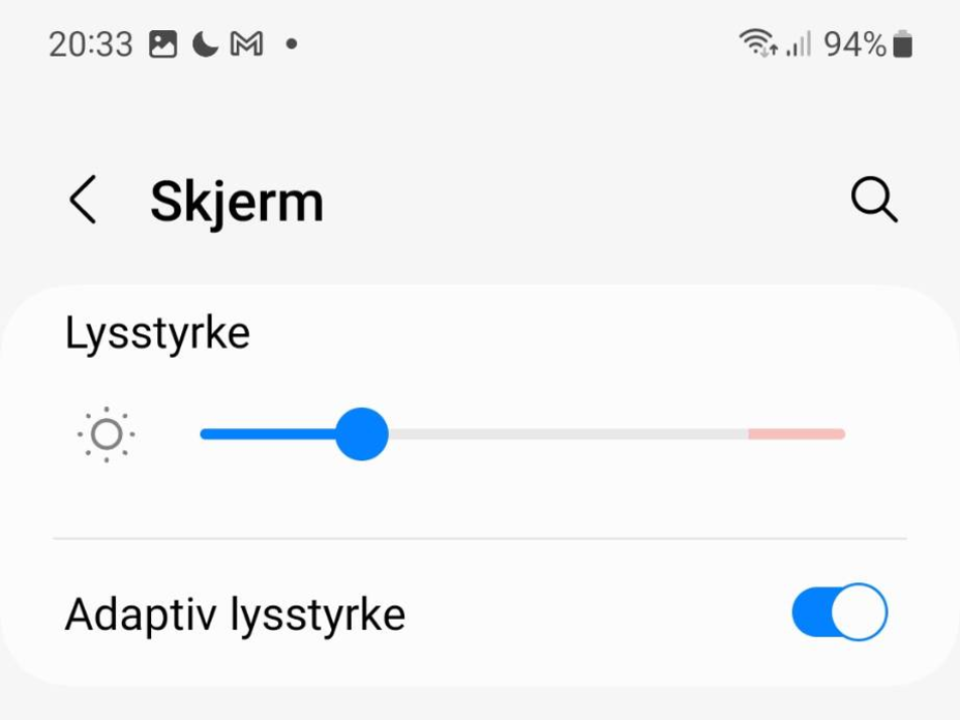
Trykk så på “Skriftstørrelse- og stil”.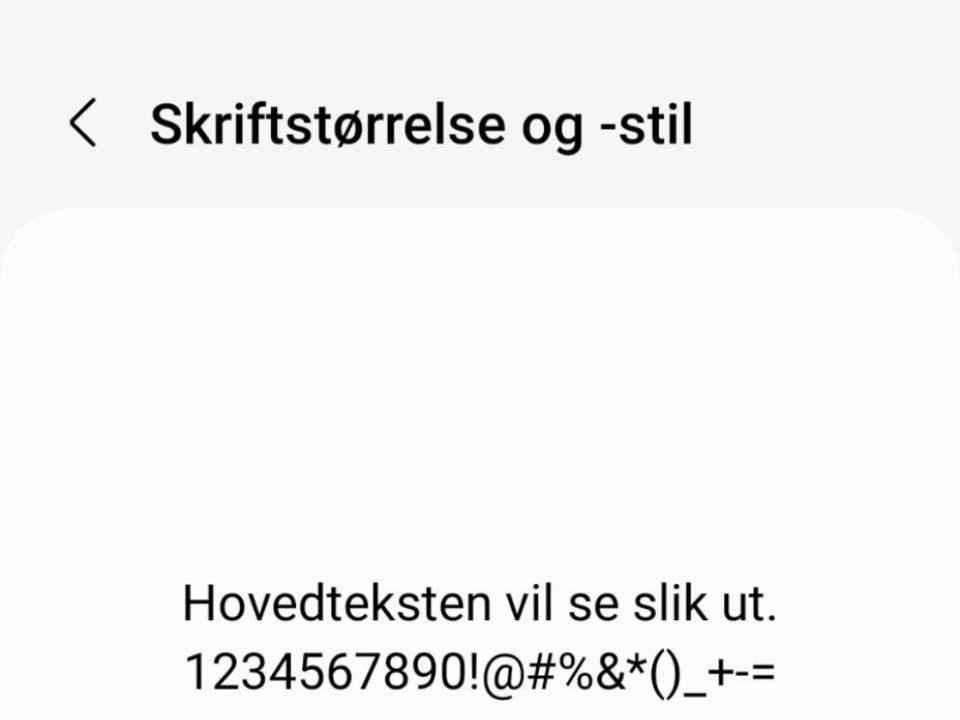
Nå kan du bruke glidebryteren til å justere skriftstørrelsen.